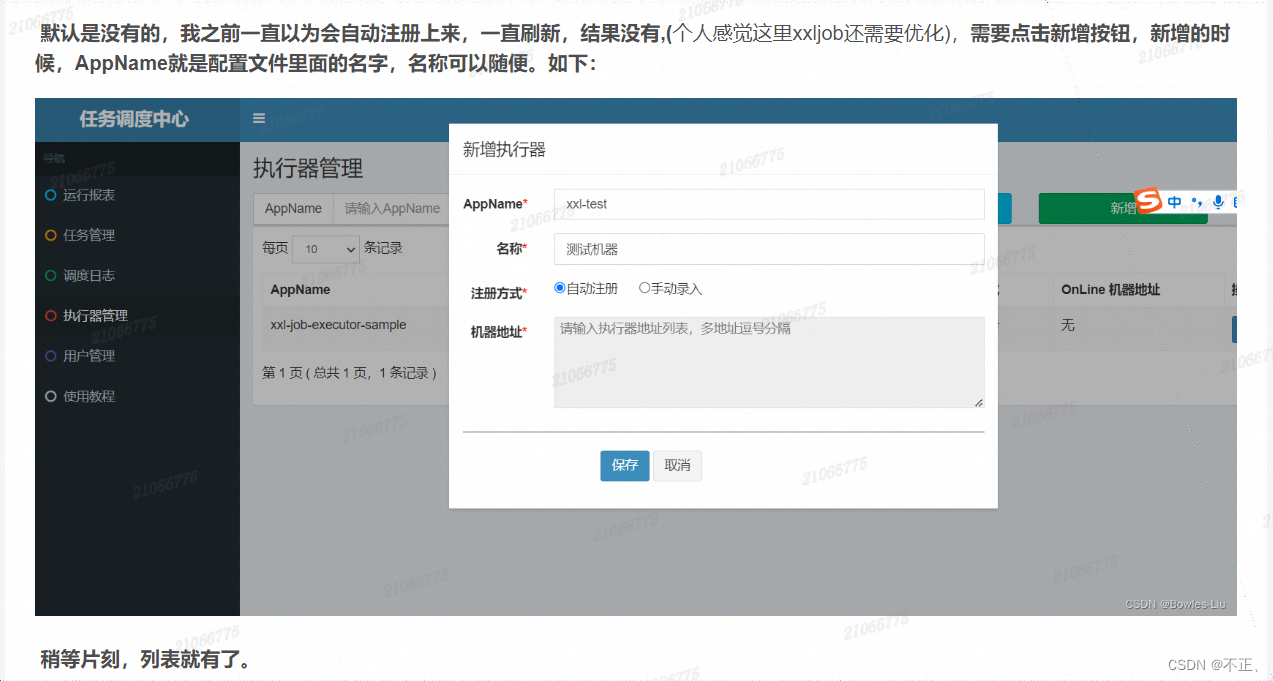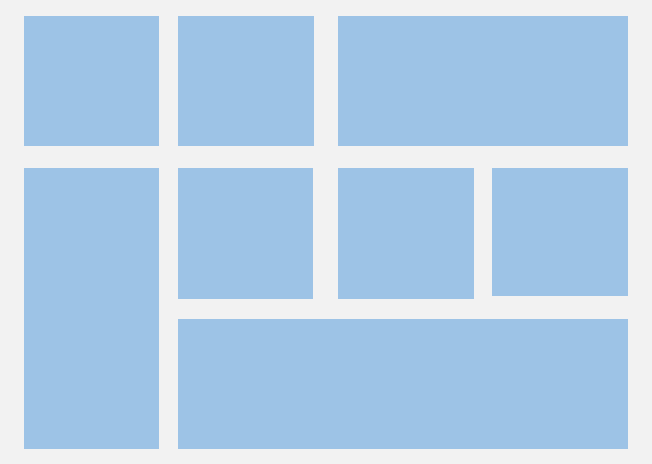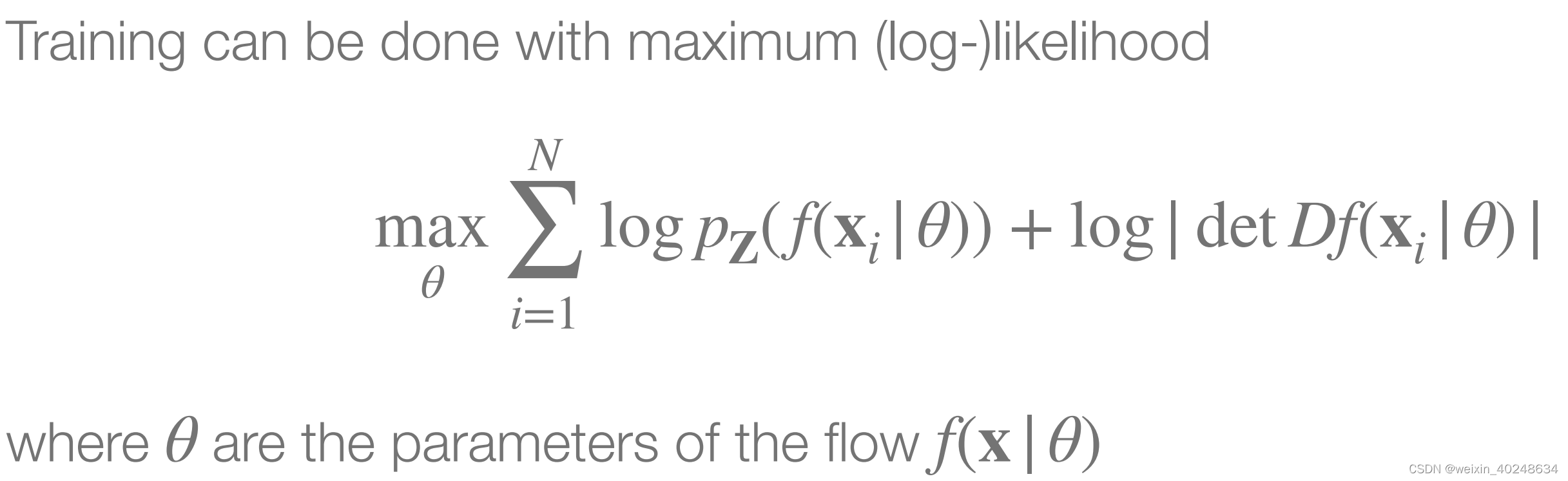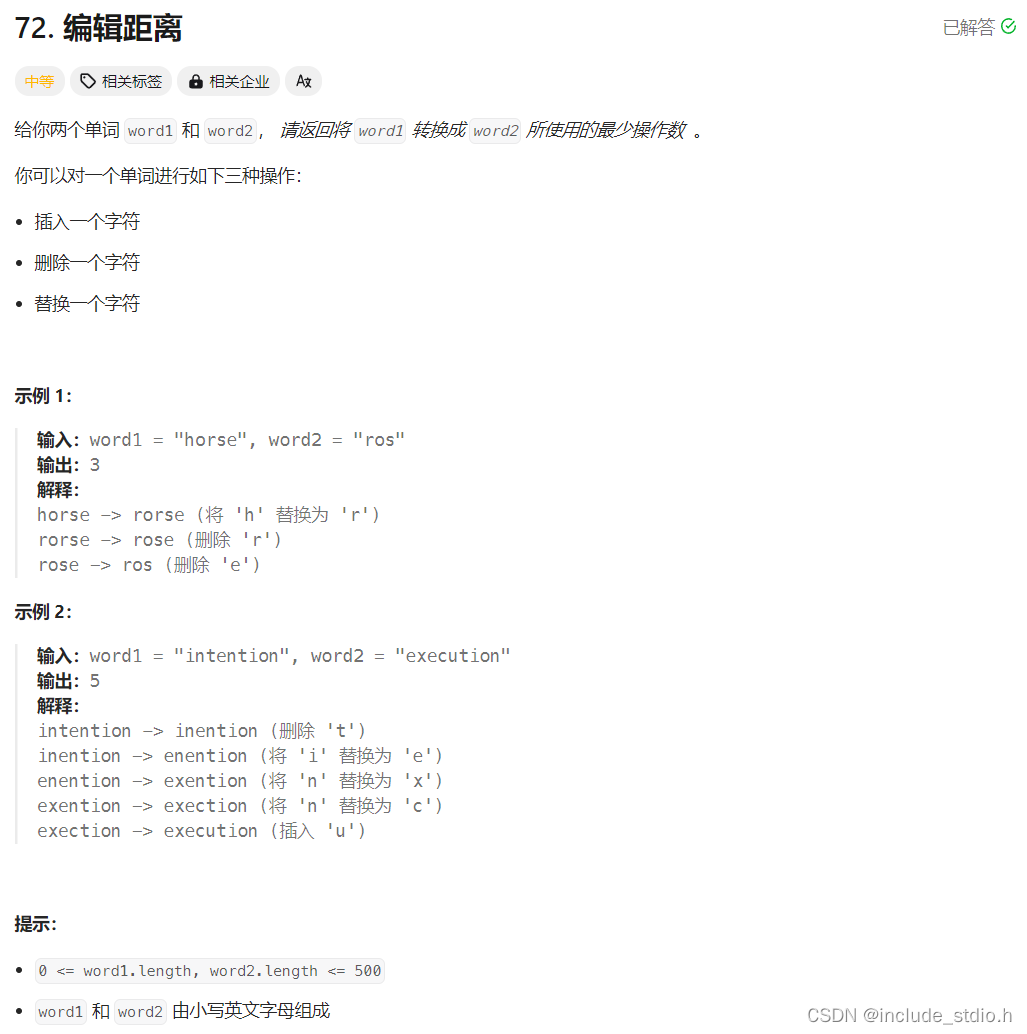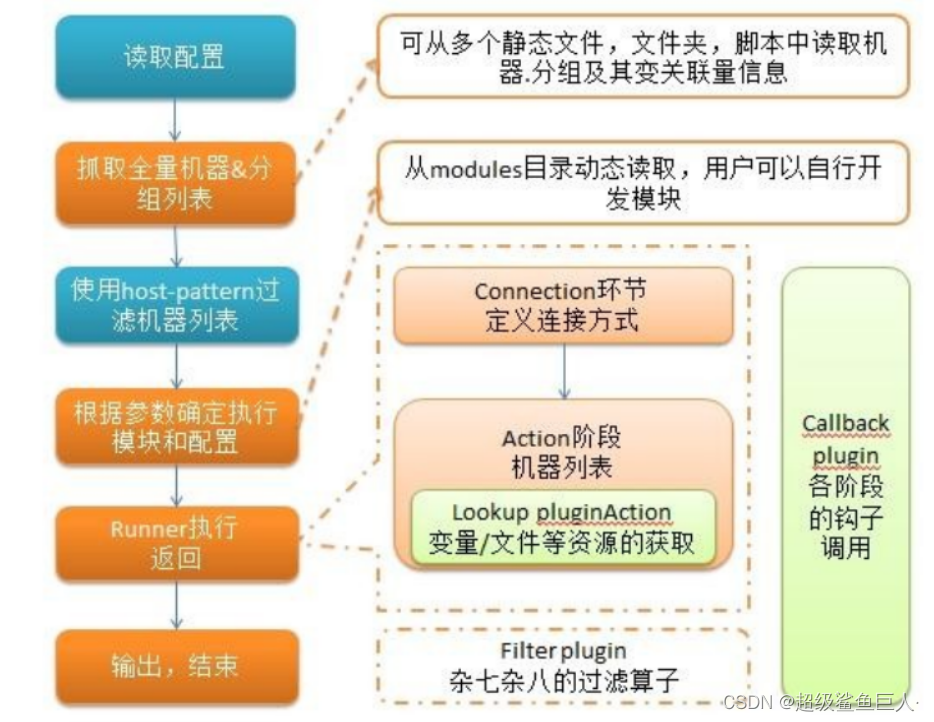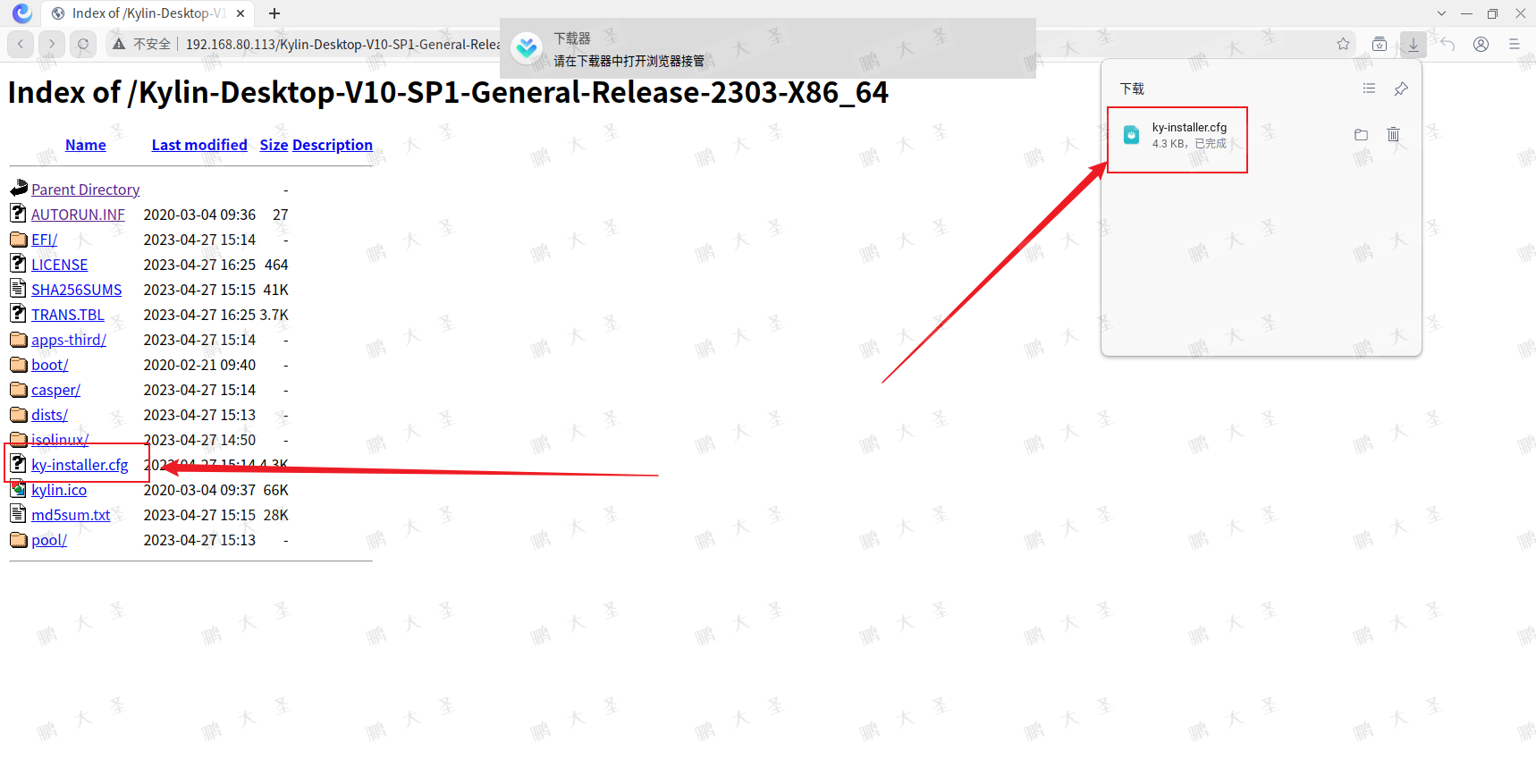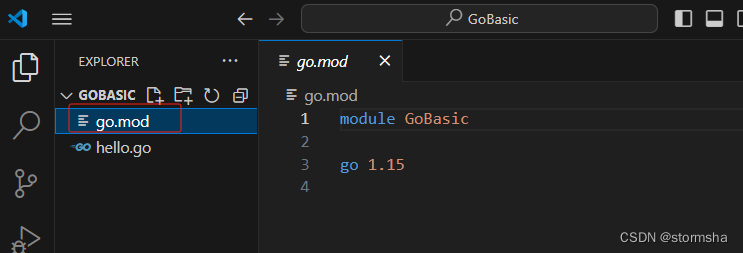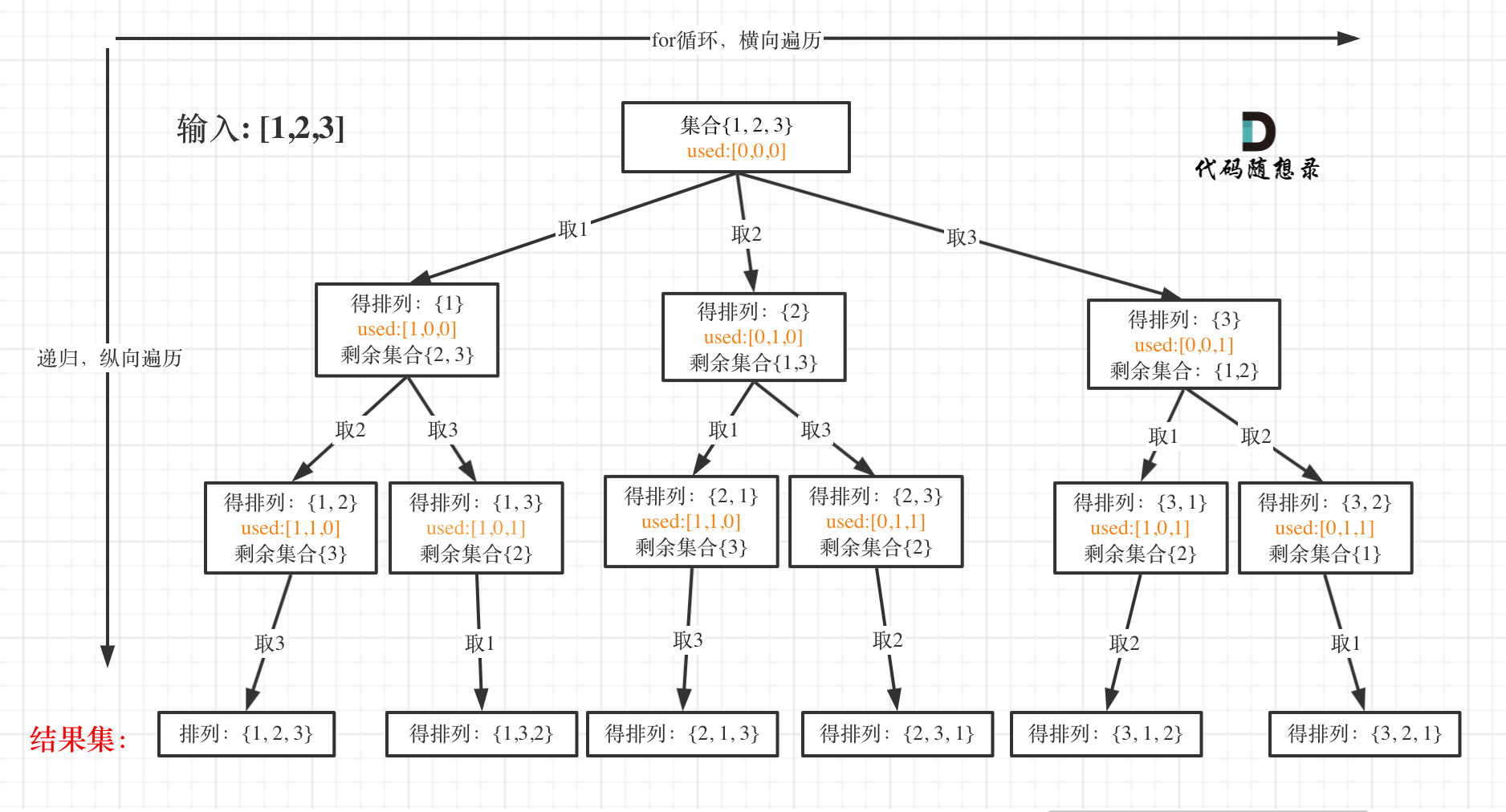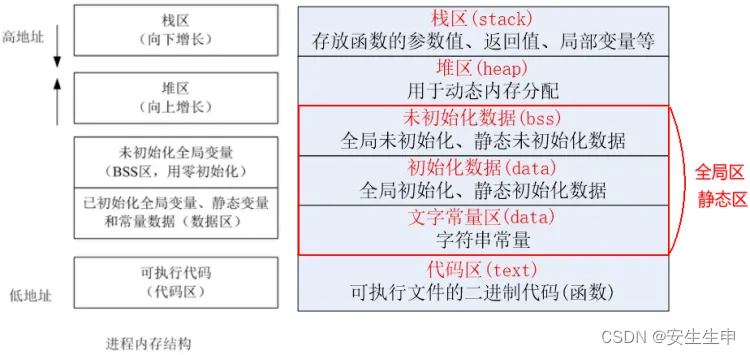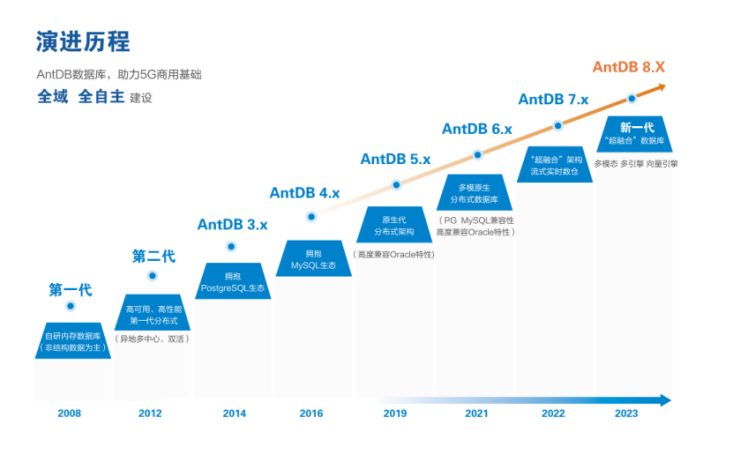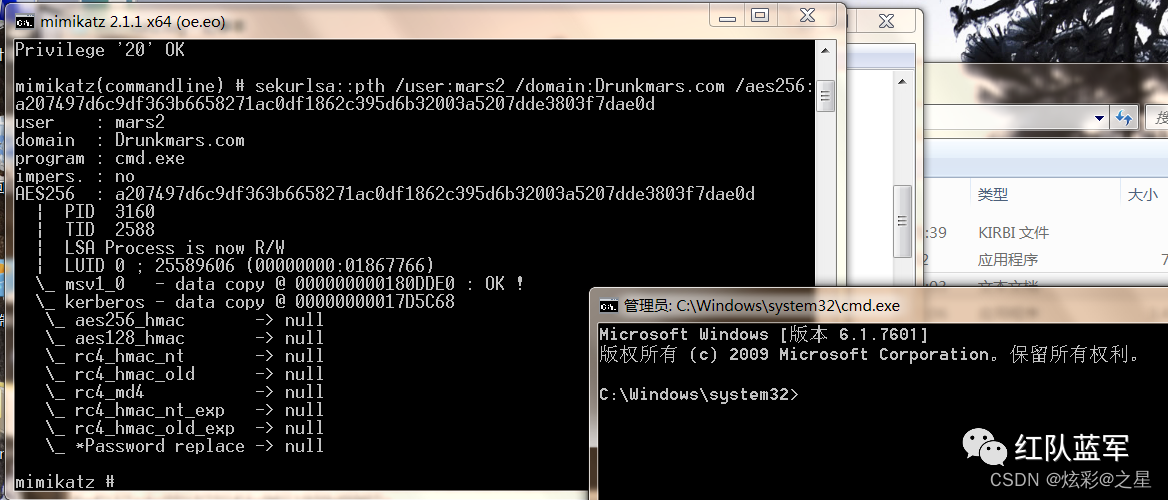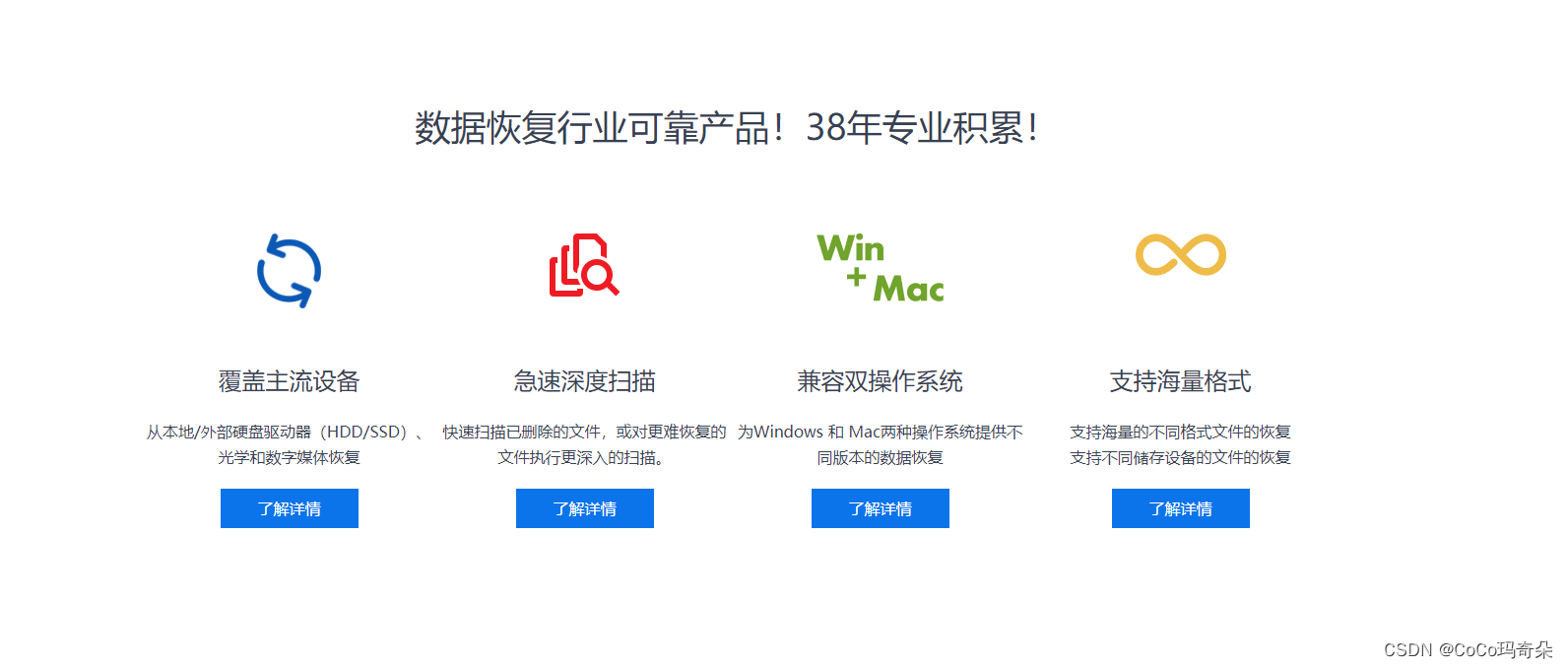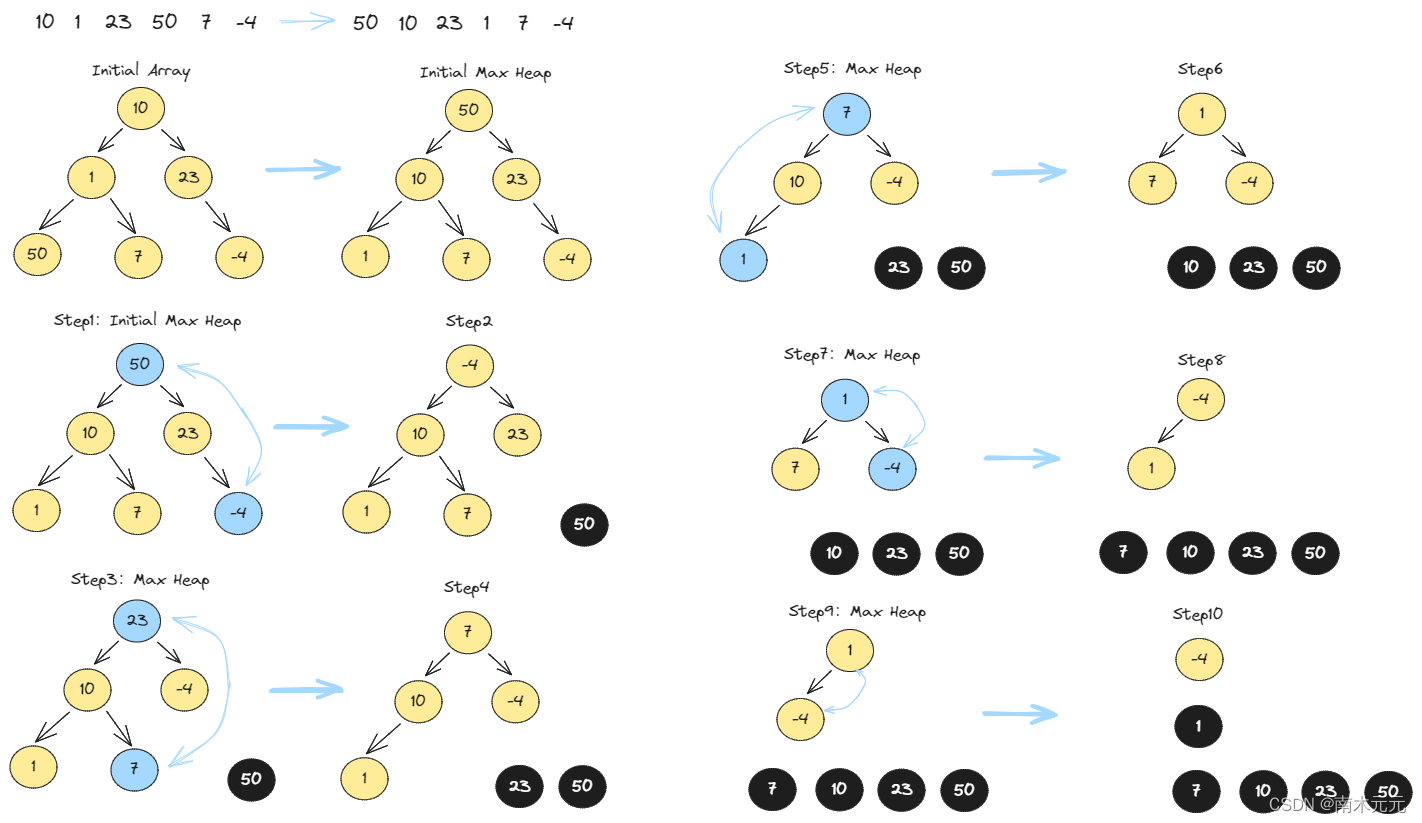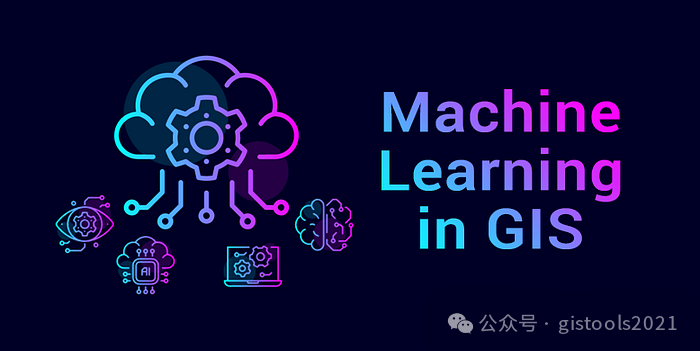选择点/线/面
通过Pick功能选择点/线/面的方法
Modeling > Picks > Picks > Pick Points, Edges or Faces
Pick是在模型上或任意空间中选择Point、Edge、Face的功能。利用Pick功能可以轻松获取模型的位置、尺寸等信息,也可以在执行Modeling和Result Handling等各种Setup操作时使用。
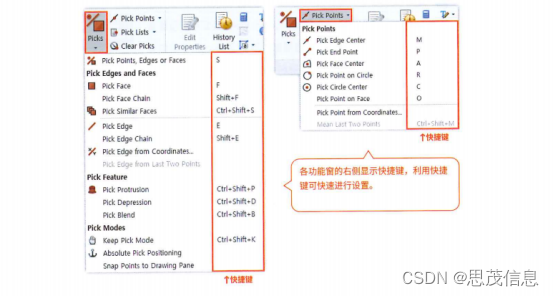
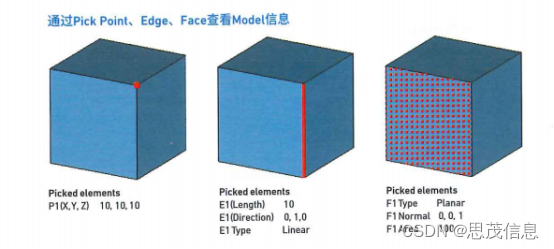
完成Pick后,再选择Pick功能,然后在model中双击此Pick就可以删除该Pick。
Pick List的确认和修改
确认和修改Pick List的方法!
Modeling > Picks > Pick Lists > Selected Points / Edges / Faces
存在多个Pick Point、Edge、Face时,可以通过Pick List进行确认、修改和删除操作。
Selected Points:确认Pick Point List的窗口: 可以进行删除或移动各Points的操作。按下ctrl键选中两个Point,可以实现取这两个Point的中点(Mean)、从这两个Point生成一条线(To Edge)的功能。
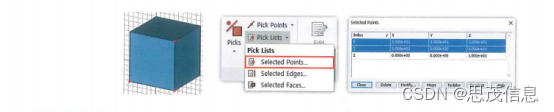
Selected Edges:
确认Pick Edge List的窗口:可以进行删除或移动各Edges的操作。按下ctrl键选中两个Edge,可以实现取这两个Edge中心的Edge(Mean),还可以基于事先选择的面对选中的Edge进行移动(In Plane)。

Selected Faces:
确认Pick Face List的窗口:可以对所选的Face进行删除操作,也可以将已经选择的Face变更为Center Point。

【TIP】删除全部已选取的Point、Edge、Face时可使用Modeling Picks Clear Picks功能。
创建局部坐标系
使用局部坐标系Local WCS!
Modeling > WCS > Local WCS
CST默认使用X/Y/Z的Cartesian全局坐标系。此外,还提供便于建模的局部坐标系(Working Coordinate Systems,WCS)。Local WCS坐标系由U/V/W轴构成,可以移动和旋转到所需的位置。换句话说,利用局部坐标系可以在所需的空间和角度设置新的原点进行建模,有助于各种建模和设置。
Align WCS通过Pick功能预先选择点,边,面后,点击Align WCS图标可以对Local坐标系进行对齐。
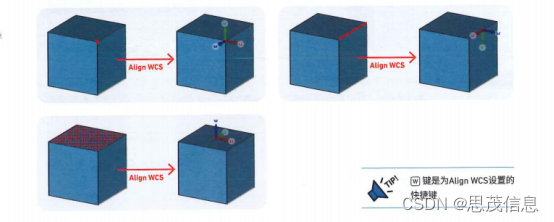
【TIP】W键是为Align WCS设置的快捷键
Transform WCS通过Transform WCS功能可以移动或旋转Local坐标系。该过程中可以将Local坐标系变更到不同的位置,有助于创建各种Model。
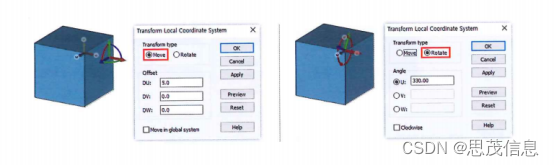
利用Slice功能切割模型
使用Slice by UV Plane功能切割模型
Modeling > Tools > Shape Tools > Slice by UV Plane
通过SlicebyUVPlane可以按所需的方向切割Model。因为是以UV平面来进行切割,需要先激活Local坐标系,然后调整U/V轴对准Model需要切割的方向。
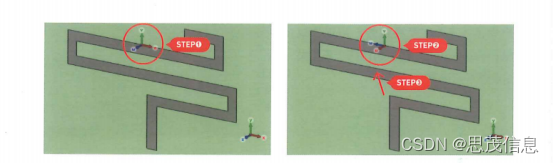
STEP1 激活Local坐标系,置于所需的位置。
STEP2将Model需要切割的位置和Local坐标系的UV平面对齐。 (Local坐标系的旋转方法请见024创建新的坐标系。)
STEP3 选择需要切割的Model。
完成切割!
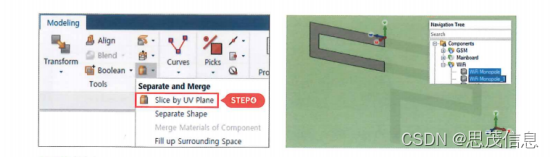
【相关推荐】
打开CST报错是什么原因?CST软件官方文档
运行CST工作站硬件配置要求
CST仿真软件如何在使用A求解器时设置电磁场监视器